快速解决登录系统ahci蓝屏问题具体操作的方法有哪些? 怎样快速解决登录系统ahci蓝屏问题?
时间:2017-07-04 来源:互联网 浏览量:
今天给大家带来快速解决登录系统ahci蓝屏问题具体操作的方法有哪些?,怎样快速解决登录系统ahci蓝屏问题?,让您轻松解决问题。
在电脑操作过程中,部分用户在安装新系统的时候,由于没有设置bios常常会导致开机ahci蓝屏问题,遇见这样的情况用户们通常会选择重新安装一个新的系统,但是问题 依旧存在,有没有什么好的方法可以解决此类问题呢?下面就一起来看看快速解决登录系统ahci蓝屏问题具体操作。
1. 使用组合快捷键win键+r键打开运行窗口,输入“regedit”回车确认。如下图所示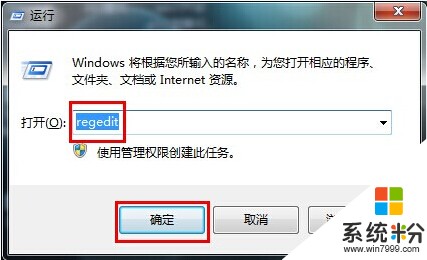 2. 打开注册表编辑器,依次打开注册表,找到HKEY_LOCAL_MACHINESystemCurrentControlSetServicesMsahci下的 start 。如下图所示
2. 打开注册表编辑器,依次打开注册表,找到HKEY_LOCAL_MACHINESystemCurrentControlSetServicesMsahci下的 start 。如下图所示
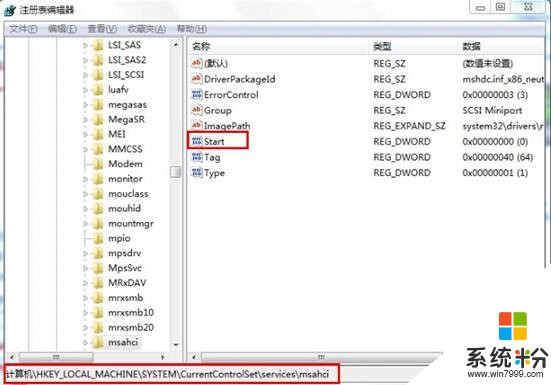 3. 双击打开start值,将start的数值数据改为“0”如下图所示
3. 双击打开start值,将start的数值数据改为“0”如下图所示
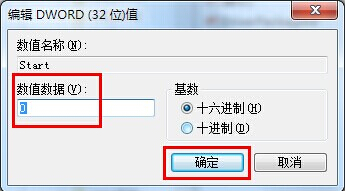 4. 重新启动电脑,使用快捷键进入bios模式。在bios里改成ahci模式,进入系统后会发现新硬件,不用理会,直接安装ahci驱动(一般联网会自动安装,如没有自动安装,请到主板或笔记本官网下载主板或者单独的ahci驱动)安装完成后如下图所示
4. 重新启动电脑,使用快捷键进入bios模式。在bios里改成ahci模式,进入系统后会发现新硬件,不用理会,直接安装ahci驱动(一般联网会自动安装,如没有自动安装,请到主板或笔记本官网下载主板或者单独的ahci驱动)安装完成后如下图所示
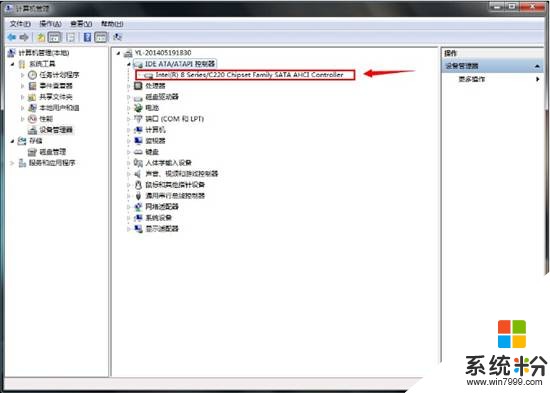 以上就是快速解决登录系统ahci蓝屏问题具体操作,有遇到此类情况或者是正被此类情况困扰的用户可以尝试以上的方法操作看看,希望以上的方法可以给大家带来更多的帮助。(责任编辑:admin)
以上就是快速解决登录系统ahci蓝屏问题具体操作,有遇到此类情况或者是正被此类情况困扰的用户可以尝试以上的方法操作看看,希望以上的方法可以给大家带来更多的帮助。(责任编辑:admin)
以上就是快速解决登录系统ahci蓝屏问题具体操作的方法有哪些?,怎样快速解决登录系统ahci蓝屏问题?教程,希望本文中能帮您解决问题。
我要分享:
相关教程
- ·电脑蓝屏要如何来解决 通过什么方法可以快速的解决电脑蓝屏问题
- ·小度wifi蓝屏问题解决,小度wifi蓝屏解决方法有哪些 小度wifi蓝屏问题解决,小度wifi蓝屏如何解决
- ·电脑硬盘改为ahci模式后出现蓝屏问题如何应对 电脑硬盘改为ahci模式后出现蓝屏问题怎样应对
- ·解决Windows7系统文件夹字体变蓝问题的方法有哪些 如何解决Windows7系统文件夹字体变蓝问题
- ·问题记录器怎样进行录屏 问题记录器进行录屏的方法有哪些
- ·怎样解决台式电脑蓝屏问题? 解决台式电脑蓝屏问题的方法。
- ·戴尔笔记本怎么设置启动项 Dell电脑如何在Bios中设置启动项
- ·xls日期格式修改 Excel表格中日期格式修改教程
- ·苹果13电源键怎么设置关机 苹果13电源键关机步骤
- ·word表格内自动换行 Word文档表格单元格自动换行设置方法
电脑软件热门教程
- 1 怎样用键盘上的Print Screen Sysrq键截图 用键盘上的Print Screen Sysrq键截图的方法
- 2 如何将文件改格式? 将文件改格式的方法
- 3 word中段落不分页怎么操作?怎么让word中段落不分页?
- 4怎样将CSV文件中科学计数法内容转换为文本? 将CSV文件中科学计数法内容转换为文本的方法有哪些?
- 5努比亚Z9mini手掌锁屏开启的方法有哪些 努比亚Z9mini手掌锁屏如何开启
- 6谷歌浏览器设置书签页在新窗口打开 Chrome如何设置打开一个书签时自动在新页面打开
- 7如何解决优酷路由宝TF卡内存不够 优酷路由宝TF卡内存不够如何应对
- 8如何解决电脑刚连上网几秒就断开的问题 解决电脑刚连上网几秒就断开的方法
- 9进入bios查看电脑电源 笔记本自带电池校正功能操作方法
- 10iphone4怎样连接到电脑 iphone4连接到电脑的方法
